インタフェースの設定など、数行ごとに同じ設定が繰り返しあり、
かつインタフェースごとに違う設定(vlan-idが違う) があるなどの場合、
※イメージ図1
interface gigabitethernet0/1
switchport mode access
switchport access vlan 10
!
interface gigabitethernet0/2
switchport mode access
switchport access vlan 20
!
interface gigabitethernet0/3
switchport mode access
switchport access vlan 30
!
私はエクセルとテキストエディタの正規表現を使用してconfigを作成しています。
そこで今回は、自分がいつも使用しているエクセルとテキストエディタの正規表現
を使用してのconfig作成手順を紹介します。
以下手順については、イメージ図1の config を作成する手順になります。
1. エクセルに必要な設定を記載する
まず、以下のようにconfig作成用エクセルに必要な設定を記載します

※D列、F列には設定情報を記載しています。
※G列には、各インタエースへ設定するvlan-id を記載しています。
※☆は後で置換対象になります
2. エクセル情報をコピー、テキストエディタに貼り付ける
1で作成した作業用エクセルの情報をコピーし、テキストエディタに貼り付けます。

3. 置換作業
テキストエディタで以下置換作業を行います。
タブを文字列なし(タブを削除)へ置換します。
検索文字列 → \t
置換文字列 → なし
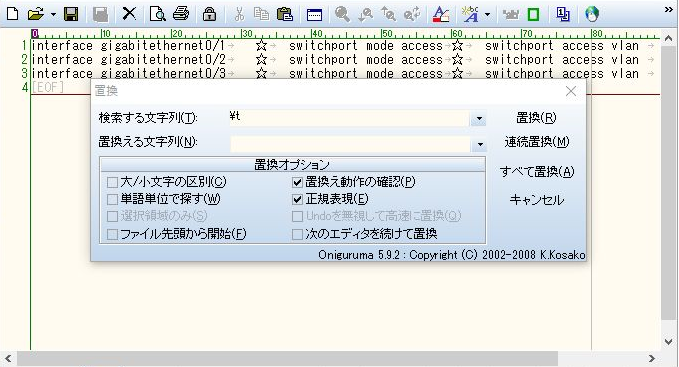
☆を改行へ置換します。
検索文字列 → ☆
置換文字列 → \n
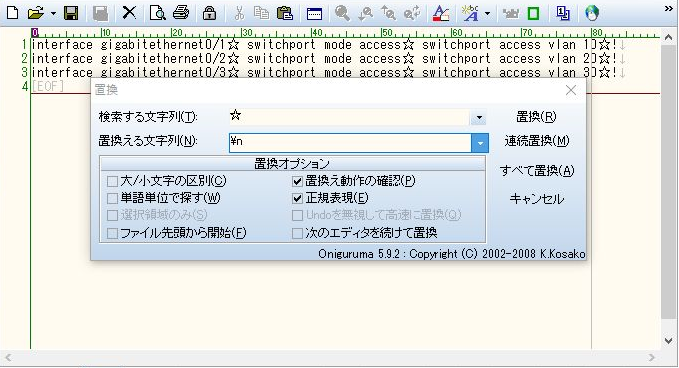
以下が作成されたconfigになります。
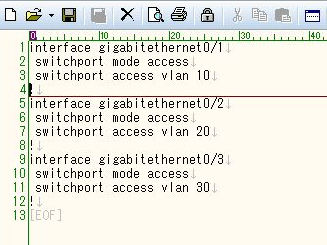
パラメータシートなどの資料に、インタフェースへ設定するvlan-idの情報があれば
、その情報を作業用エクセルへコピーすれば、作業は楽になるかと思います。
また、SVI作成、static route作成などに応用可能です。
この手順だとテキストエディタで置換する作業が少し面倒なので、置換作業を
フリーのテキストエディタのマクロ機能を使用すればもっと楽にできます。
その手順については、別の機会で記載する予定です。
